Com es corregeix l'error "Error d'aplicació Igfxem.exe: no s'ha pogut llegir la memòria" (08.30.25)
Els errors en dispositius Windows són força habituals. Tot i que alguns es poden resoldre fàcilment amb un reinici ràpid, altres són críptics, ja que no proporcionen prou informació sobre per què es van produir.
Però no es preocupi. En aquest article, analitzarem un missatge d'error que es pot produir en dispositius Windows: l'error "Igfxem.exe Application Error: The Memory Could Not Be Read" (error de l'aplicació de la memòria).
Perquè entenguem millor "Igfxem. exe Error d'aplicació: error de la memòria que no s'ha pogut llegir ”al Windows, primer sabem què és el fitxer Igfxem.exe i què està programat per fer?
Què és Igfxem.exe?L'executable Intel Graphics Main Module o el mòdul de fitxer Igfxem.exe és un component de la interfície d'usuari comú d'Intel. Això significa que no està relacionat amb els processos bàsics del sistema operatiu Windows. S’utilitza habitualment en dispositius portàtils com els portàtils i actua com a resolució de pantalla persistent.
Consell professional: analitzeu l'ordinador per trobar problemes de rendiment, fitxers brossa, aplicacions perjudicials i amenaces de seguretat
que puguin causar problemes del sistema o disminuir el rendiment. 7, Windows 8
Oferta especial. Quant a Outbyte, instruccions de desinstal·lació, EULA, política de privadesa.
Com altres fitxers EXE, el fitxer Igfxem.exe es pot utilitzar per amagar o dissimular entitats malicioses. Com a resultat, les solucions antivirus marquen el fitxer com un risc de seguretat. També es poden enviar missatges d'error com "Error d'aplicació Igfxem.exe: no s'ha pogut llegir la memòria".
El fitxer Igfxem.exe és una amenaça de seguretat potencial?Tot i que no hi ha cap cas o estudi específic que tingui demostrat que el fitxer Igfxem.exe és una entitat de programari maliciós, els experts en ciberseguretat sempre aconsellen als usuaris de Windows que tinguin precaució perquè els delinqüents cibernètics s’orienten específicament als fitxers executables per evitar que els escàners de seguretat marquin les seves aplicacions malicioses com a amenaça.
Una manera d’assegurar-vos que es tracta d’un fitxer Igfxem.exe legítim és comprovar-ne la ubicació. Per fer-ho, obriu el Gestor de tasques prement les tecles Ctrl + Maj + ESC , aneu a la pestanya Processos i cerqueu Igfxem.exe procés. Després, feu-hi clic amb el botó dret i seleccioneu Obre la ubicació del fitxer .
Si us porten a una ubicació diferent de C: \ Windows \ System32 \ Igfxem.exe, llavors és probable que tingueu relació amb una entitat de programari maliciós.
Bé, a part d’entitats malicioses, hi ha moltes altres raons per les quals un usuari de Windows es trobaria amb problemes com ara “Error d'aplicació Igfxem.exe: la memòria Error "No s'ha pogut llegir". A continuació, els compartirem amb vosaltres.
Què causa l’error de l’aplicació Igfxem.exe: no s’ha pogut llegir la memòria?És possible que el missatge d'error "Igfxem.exe Error d'aplicació: no s'ha pogut llegir la memòria", però hem aconseguit compilar una llista de possibles desencadenants d'aquest error.
- Un controlador de targeta gràfica obsolet : un dels possibles responsables que provoca aquest error és un controlador de targeta gràfica obsolet. Viouslybviament, la millor solució per a aquest cas és actualitzar el controlador a la versió més recent.
- Un controlador de targeta gràfica inestable : un altre responsable que pot provocar aquest error és un inestable controlador de targeta gràfica. Per a això, només haureu de recuperar el controlador del dispositiu a un estat de funcionament anterior i l'error hauria de desaparèixer.
- Una infecció per virus : com altres fitxers EXE, els ciberdelincuents podrien utilitzar el fitxer Igfxem.exe per dissimular entitats de malware i virus. I quan això passi, l'usuari que no ho sap pot trobar el missatge d'error "Error d'aplicació Igfxem.exe: no s'ha pogut llegir la memòria". Per solucionar-ho, descarregueu, instal·leu i executeu un escaneig de programari maliciós.
Ara que ja sabeu què fa que aparegui el missatge d'error, quina creieu que és la millor manera d'actuar per desfer-se'n? Per esbrinar la resposta, consulteu les nostres solucions suggerides a continuació:
Solució núm. 1: actualitzeu el controlador de la targeta gràfica mitjançant el Gestor de dispositius. Com s'ha esmentat anteriorment, aquest missatge d'error pot ser causat per un controlador de dispositiu gràfic obsolet. Per tant, per descartar aquesta possibilitat, intenteu actualitzar el controlador de gràfics seguint aquests passos: 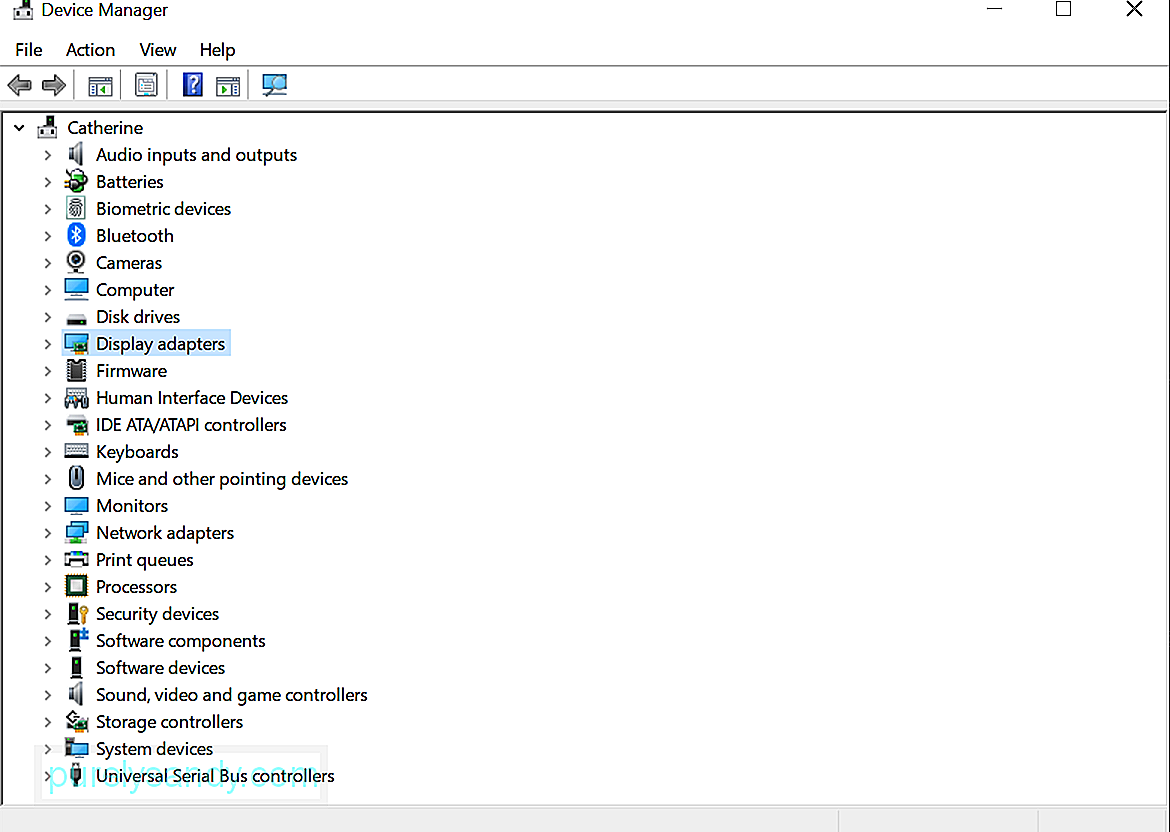
Si no esteu tan segurs de les vostres habilitats tècniques i voleu actualitzar el controlador de dispositiu, aquesta solució us convé més. Tot el que heu de fer és instal·lar una eina d’actualització del controlador de dispositiu de confiança i deixar que faci la seva feina per vosaltres. 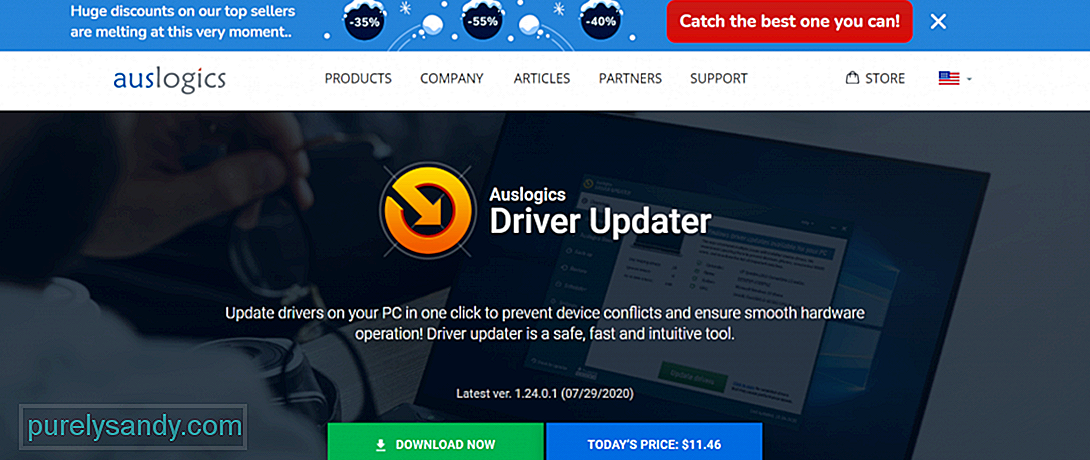
Una eina d'actualització de controladors de dispositiu que recomanem és Actualitzador de controladors Auslogics . Aquesta eina segura, intuïtiva i ràpida pot actualitzar els controladors de PC amb només un clic. A més, evita problemes de compatibilitat i garanteix un bon funcionament del maquinari. Un cop l’instal·leu al dispositiu, explorarà l’ordinador per si hi ha possibles problemes de controladors. Després, generarà un informe que inclourà una llista de controladors desapareguts o desapareguts. Finalment, us donarà l'opció d'actualitzar els controladors marcats a les darreres versions recomanades pel fabricant.
Solució 3: instal·leu el controlador de dispositiu manualment.Una altra possible solució al missatge d'error "Igfxem.exe Error d'aplicació: no s'ha pogut llegir la memòria" és instal·lar el controlador gràfic manualment. Per fer-ho, heu de comprovar el model de targeta gràfica d'Intel i trobar aquest controlador al lloc web oficial d'Intel. Però abans d’anar al lloc, assegureu-vos d’haver desinstal·lat la targeta gràfica mentre Internet no estigui habilitat. A més, assegureu-vos que ja heu reiniciat el dispositiu després de fer-ho.
Un cop hàgiu confirmat que heu fet les dues coses, procediu a la instal·lació manual del controlador:
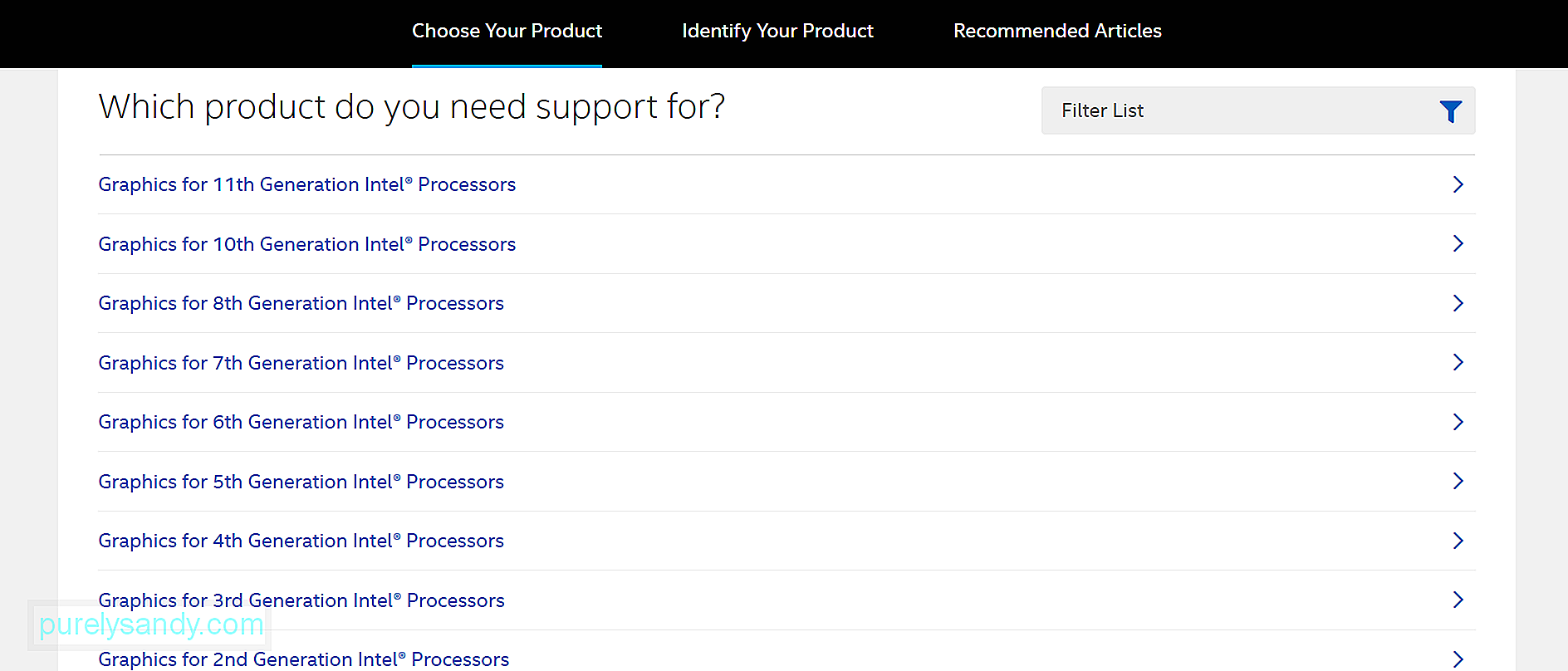
De vegades, Intel llança les actualitzacions del controlador de dispositiu que encara són inestables, és a dir, que encara tenen errors i problemes que cal corregir. Si instal·leu una versió de controlador inestable, és probable que trobeu l'error.
Per solucionar-ho, proveu de tornar el controlador de la targeta gràfica a una versió més estable. Simplement seguiu els passos següents:
Finalment, podeu fer una anàlisi antivirus per descartar la possibilitat que un virus o una entitat de programari maliciós faci que aparegui el missatge d'error.
Teniu dues maneres d'executar un antivirus escaneig: manual o automàtic. El mètode manual implica l'ús del paquet de seguretat incorporat en dispositius Windows: Windows Defender . El mètode automàtic, en canvi, implica l’ús d’una altra solució antivirus. Tot i que podeu escollir qualsevol de les dues, us recomanem que les realitzeu per obtenir els millors resultats.
Per executar un antivirus mitjançant Windows Defender, feu això:
Si preferiu utilitzar un altre programa antivirus, el procés és més o menys el mateix. És només que primer heu de descarregar i instal·lar una solució antivirus de tercers abans de poder fer una exploració.
ResumAixò és tot! Hem compartit cinc maneres de resoldre el missatge d'error "Error d'aplicació Igfxem.exe: no s'ha pogut llegir la memòria". Espero que un d’ells hagi ajudat. Si, en aquest moment, encara apareix l’error, no dubteu a demanar ajuda a l’equip d’assistència d’Intel. Haurien de poder proporcionar-vos una solució més específica per al vostre cas.
També podeu portar el vostre ordinador portàtil a un centre de servei autoritzat, especialment si encara està en garantia. Els tècnics poden comprovar el dispositiu i solucionar-los.
No dubteu a fer comentaris a continuació si voleu saber-ne més o si teniu dubtes.
Vídeo de YouTube: Com es corregeix l'error "Error d'aplicació Igfxem.exe: no s'ha pogut llegir la memòria"
08, 2025

